Donde la información fluye sin problemas, la práctica eterna de tomar notas ha experimentado una transformación notable. Con la llegada de la tecnología, aplicaciones como la aplicación Notas en iPhones, iPads y Macs han revolucionado la forma en que capturamos, organizamos y recuperamos información vital. Si bien estas herramientas ofrecen una comodidad incomparable, la posibilidad de que se eliminen notas involuntariamente puede generar momentos de preocupación. Afortunadamente, gracias a la perfecta integración y sincronización inherentes al ecosistema de Apple, existe una gama de soluciones para recuperar notas perdidas. En este artículo, examinaremos los métodos más efectivos y le brindaremos el conocimiento sobre cómo recuperar notas borradas en tu iPhone, iPad y Mac.
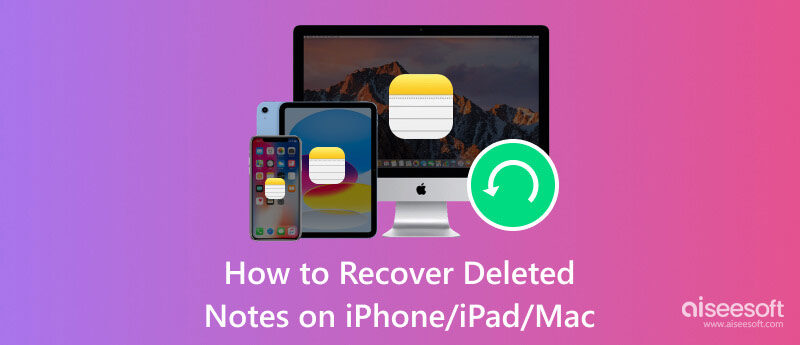
Recuperación de datos de iPhone de Aiseesoft es un software recientemente mejorado inventado para ayudar a los usuarios a recuperar rápidamente datos perdidos o eliminados, incluidas notas, de sus iPhones y iPads. Además, la aplicación puede recuperar contactos, mensajes, fotos, vídeos, historial de llamadas y mucho más, incluso si está almacenado en copias de seguridad de iTunes o iCloud. Es la única aplicación que te permite obtener una vista previa rápida de los datos que puedes recuperar o realizar un proceso de recuperación de datos selectivo. ¿Cómo se recuperan notas en un iPhone? Bueno, puedes seguir los pasos que hemos agregado a continuación.
100% Seguro. Sin anuncios.
100% Seguro. Sin anuncios.
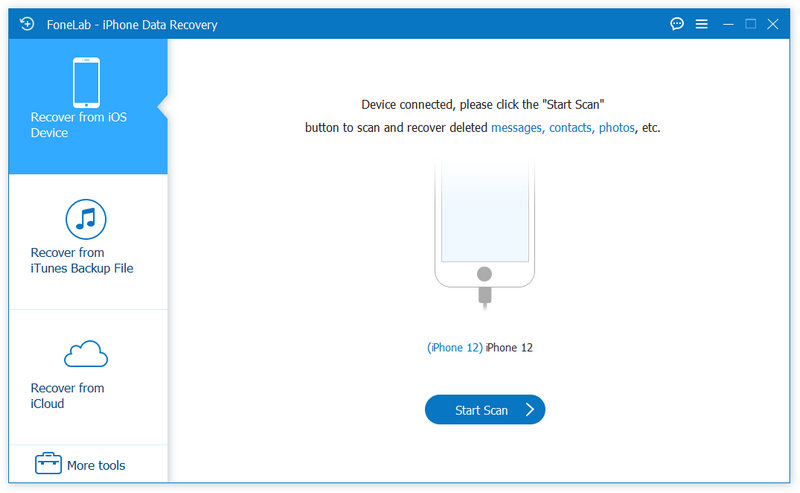
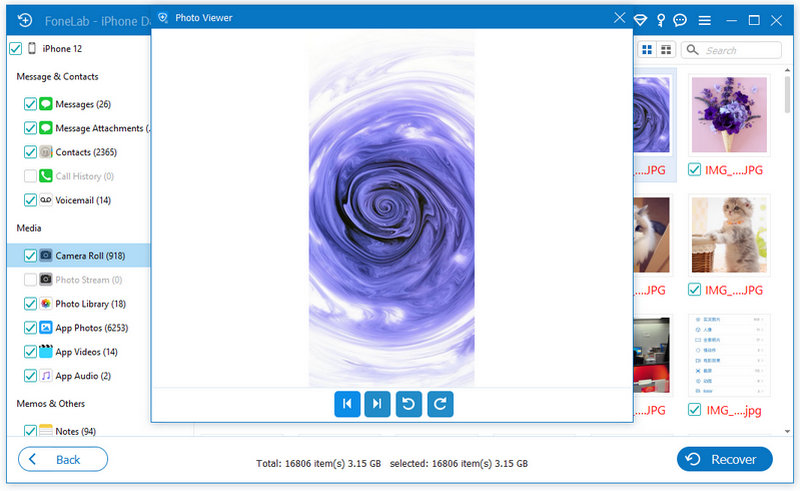
iTunes es una famosa aplicación de gestión de dispositivos móviles, biblioteca multimedia y reproductor multimedia dedicada a dispositivos Apple, pero ahora tiene una versión disponible para Windows. Con él, puedes hacer copias de seguridad, restaurar e incluso administrar inmediatamente el contenido de tu iPhone o iPad. Sin embargo, esta aplicación no está disponible en la última versión de Mac y solo puede recuperar datos cuando haya creado una copia de seguridad de iTunes primero. Debe crear uno para utilizar el método siguiente para recuperar los datos. Aprenda cómo restaurar notas en iPhone o iPad rápidamente con iTunes siguiendo los pasos proporcionados.
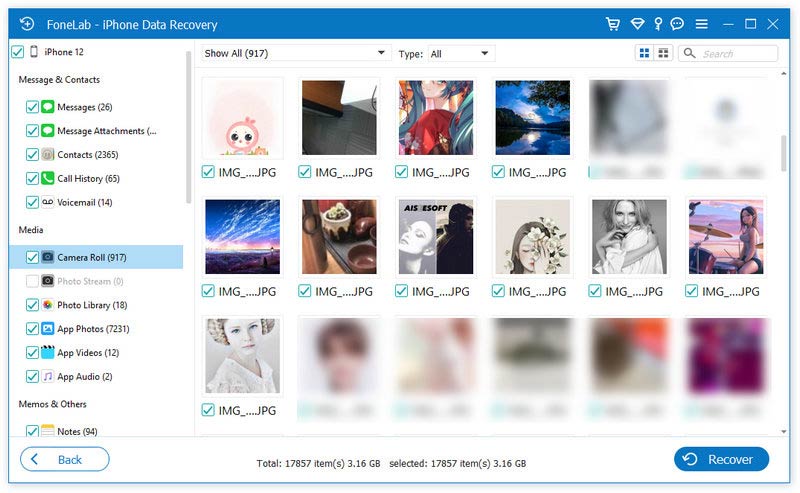
iCloud es un servicio crítico de sincronización y almacenamiento en la nube de Apple en el que puede utilizar funciones como iCloud Backup e iCloud Drive. A diferencia de iTunes, esta aplicación utiliza un servidor en la nube, lo que significa que todos los datos de los que realiza una copia de seguridad no se guardan directamente en su disco físico, sino únicamente en el servidor de Apple. Por lo tanto, si ha sincronizado sus notas con el servicio en la nube, también puede recuperar fácilmente las eliminadas en su dispositivo. El siguiente tutorial le permite aprender rápidamente cómo recuperar notas eliminadas en su iPhone o iPad usando iCloud.
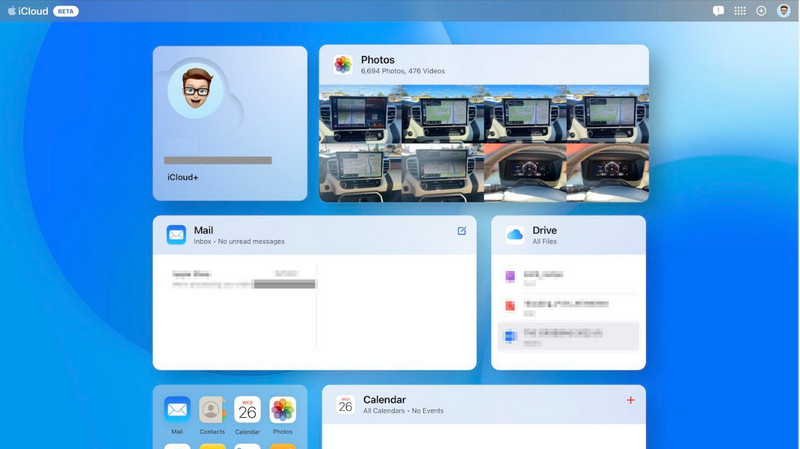
Aiseesoft Mac Data Recovery ofrece un concepto similar en el que puede recuperar datos perdidos o eliminados adaptados a los usuarios de macOS. La aplicación tiene como objetivo proporcionar una solución para recuperar varios tipos de datos, incluidas las notas eliminadas. Aunque existen diferentes marcas disponibles en el mercado, esta aplicación es la mejor para elegir, especialmente si eres principiante, ya que su interfaz es intuitiva y limpia. ¿Cómo se recuperan notas eliminadas en Mac? Si desea utilizar esta aplicación, siga los pasos a continuación.
100% Seguro. Sin anuncios.
100% Seguro. Sin anuncios.
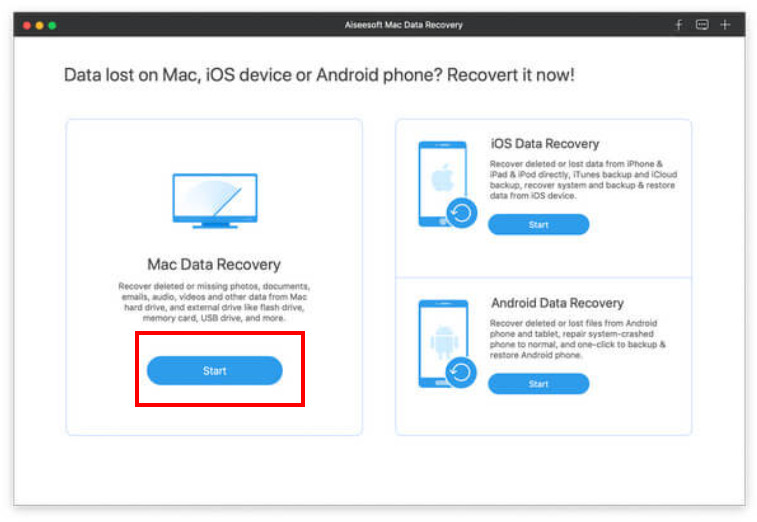
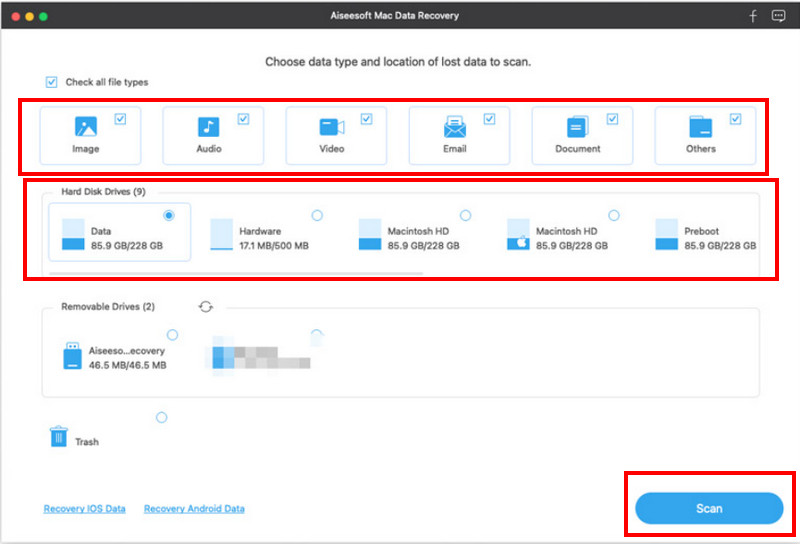
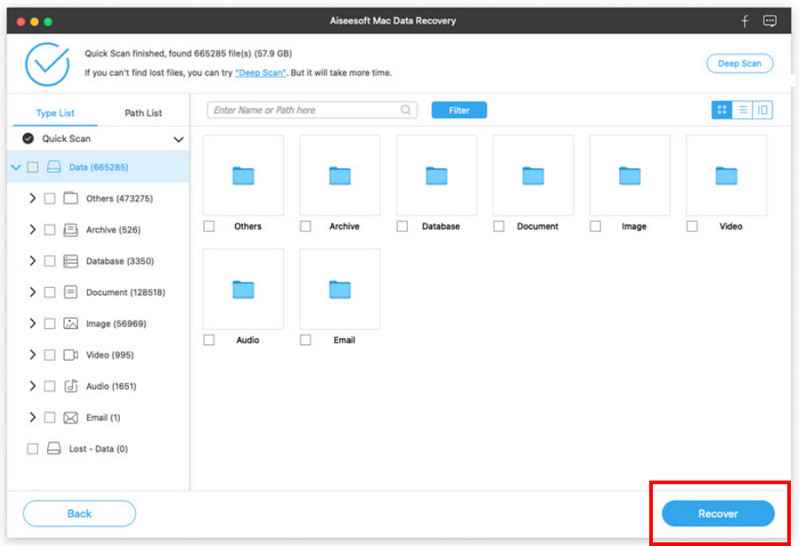
¿Cómo se deshace la eliminación de Notas en iPhone?
Lamentablemente, iOS no admite un botón nativo de deshacer para recuperar notas eliminadas, lo que significa que una vez que las haya eliminado, se moverá automáticamente a la carpeta Eliminadas recientemente de la aplicación Notas. Esta carpeta tiene un tiempo limitado para almacenarse; los datos se eliminarán permanentemente cuando finalice. Cuando lo haga, puede seguir el tutorial que agregamos anteriormente para resolver el problema.
¿A dónde van las notas de iPhone eliminadas permanentemente?
Cuando las notas se eliminan permanentemente, inicialmente se mueven a Eliminadas recientemente dentro de la aplicación Notas. Actúa como una red de seguridad, permitiendo a los usuarios recuperar notas eliminadas dentro de un período de tiempo específico, y cuando no se recupera en dicho tiempo, las notas se eliminarán permanentemente. Por lo general, no se pueden recuperar por medios normales.
¿Dónde están las Notas eliminadas recientemente en el iPhone?
Puede encontrar la carpeta Eliminados recientemente en Notas abriendo la aplicación, yendo a la Carpeta para ver todas las carpetas disponibles aquí y desplazándose hacia abajo hasta la parte más baja hasta llegar a la carpeta Eliminados recientemente. Tóquelo para acceder a la vista de notas eliminadas recientemente y recuperarlas cuando sea necesario.
¿Existen herramientas de terceros para recuperar Notas eliminadas?
Sí, existen herramientas de recuperación de terceros que puede utilizar, como Aiseesoft iPhone Data Recovery cuando las notas que desea recuperar están guardadas en un iPhone o iPad y Aiseesoft Mac Data Recovery cuando las notas están en una Mac. Estos productos de Aiseesoft recuperan ampliamente archivos eliminados y recuperan otros de manera más efectiva.
¿Cómo evitar la pérdida de notas en iOS en el futuro?
Haga una copia de seguridad de los datos de su dispositivo con regularidad usando iCloud o iTunes para asegurarse de tener una copia de seguridad más reciente para restaurar si es necesario. Haga una copia de seguridad de los datos de su dispositivo con regularidad usando iCloud o iTunes para asegurarse de tener una copia de seguridad más reciente para restaurar si es necesario.
Conclusión
¿Cómo recupero notas borradas en mi iPhone?? El mejor enfoque que puede adoptar sin eliminar los datos o las configuraciones ya configuradas en su iPhone o iPad es Recuperación de datos de iPhone de Aiseesoft. Pero puedes seguir los pasos que agregamos anteriormente si puedes restablecer el dispositivo y tener copias de seguridad en los servicios de Apple como iTunes e iCloud. Para usuarios de Mac que quieran recuperar notas perdidas o eliminadas, Aiseesoft Mac Data Recovery Es la mejor opción.

El mejor software de recuperación de datos de iPhone de todos los tiempos, que permite a los usuarios recuperar de forma segura los datos perdidos de iPhone/iPad/iPod desde un dispositivo iOS, copia de seguridad de iTunes/iCloud.
100% Seguro. Sin anuncios.
100% Seguro. Sin anuncios.